win10开机进不去系统解决方法 win10开机不会进入系统怎么办
更新时间:2023-03-14 12:57:57作者:yang
一般来说,我们在启动win10电脑之后都会进入到系统桌面中来,可是由于用户的一些不正当操作,偶尔会出现win10电脑开机不会进入系统的现象,这让许多用户都感到很是为难,那么win10开机进不去系统解决方法呢?这里小编就来告诉大家win10开机不会进入系统怎么办。
具体方法:
1、在登录界面,长按电源键关机,重复三次,进入恢复界面,点击“查看高级修复选项”。
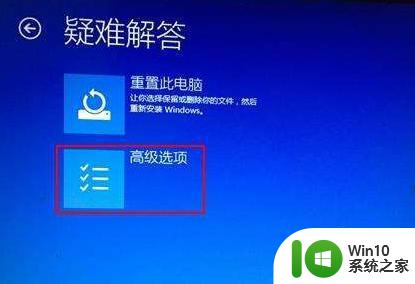
2、点击“疑难解答-高级选项-启动设置-重启”,然后按F4选择“启用安全模式”。

3、进入安全模式桌面后,打开控制面板,点击“卸载程序”,将这之前安装过的硬件驱动和软件全部卸载。
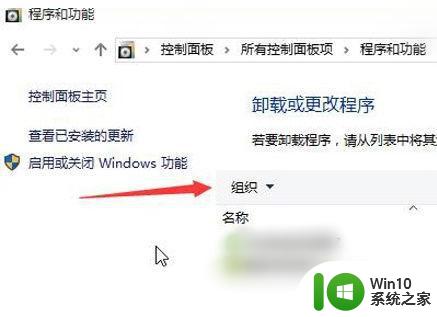
4、如果不确定哪些软件,可以按win+r打开运行,输入“msconfig”回车,打开系统配置。
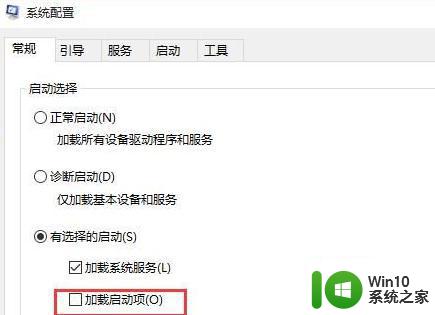
5、点击“常规-有选择的启动”,取消勾选“加载启动项”,然后点击“服务-隐藏所有Microsoft服务”,勾选后全部禁用。
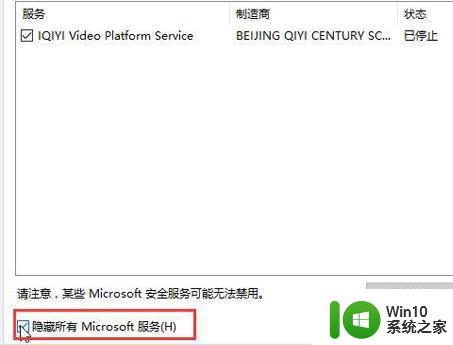
6、再点击“启动-打开任务管理器”,将启动项全部禁用,点击确定,最后重启系统即可。
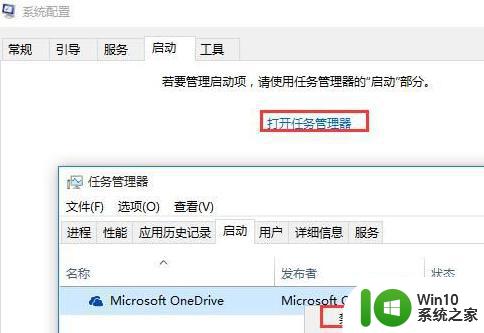
以上就是小编给大家带来的win10开机不会进入系统怎么办了,有遇到这种情况的用户可以按照小编的方法来进行解决,希望能够帮助到大家。
win10开机进不去系统解决方法 win10开机不会进入系统怎么办相关教程
- win10一直转圈圈进不了系统的解决方法 win10开机一直转圈进不去系统怎么办
- win10 20h2开机进不去系统如何解决 win10 20h2开机黑屏如何处理
- win10电脑开机启动黑屏很久才能进入系统的解决方法 win10电脑开机启动黑屏很久才能进入系统怎么办
- win10开机进不去桌面的解决方法 win10开机后进不了桌面系统怎么回事
- w10电脑开机进不去系统修复方法 w10电脑开机黑屏怎么办
- 第二次开机才能进系统win10电源管理解决方法 win10电脑第二次开机才能进入系统怎么办
- w10电脑开机后进入不了桌面解决方法 w10电脑进不去系统界面怎么办
- 联想win10系统开机转圈打不开修复方法 联想win10系统开机转圈无法进入桌面怎么办
- Win10每次开机都要启动两次才能进入系统的解决方法 Win10开机启动两次才能进入桌面的原因和解决办法
- w10电脑开机老是要选择才能进入系统怎么办 w10电脑开机需要选择进入系统的解决方法
- 新装的win10系统开机不停转圈怎么处理 win10系统开机转圈无法进入桌面怎么办
- win10进不去系统进入安全模式的方法 win10无法进入系统怎么进入安全模式
- win10系统运行战地3提示directx error错误的解决方法 win10系统运行战地3提示directx error错误的解决方法
- win10系统Edge浏览器下载页面乱码怎么办 Win10系统Edge浏览器下载页面显示乱码怎么解决
- w10电脑老是弹出垃圾广告怎么阻止 w10电脑如何阻止垃圾广告弹出
- 戴尔成就3670装win10出现decompression error的解决方案 戴尔3670装win10出现decompression error如何解决
win10系统教程推荐
- 1 笔记本win10玩游戏不能全屏两边是黑边怎么解决 win10笔记本玩游戏黑边解决方法
- 2 笔记本电脑win10只剩下飞行模式怎么办 笔记本电脑win10飞行模式无法关闭怎么办
- 3 我的世界win10此产品无法在该设备上运行怎么办 我的世界win10无法在电脑上运行怎么办
- 4 win10正式版怎么重新开启磁贴?win10开启磁贴的方法 win10正式版如何重新设置磁贴
- 5 移动硬盘在win10系统无法访问参数错误如何修复 移动硬盘参数错误win10系统无法访问怎么办
- 6 win10打不开微软商店显示错误代码0x80072efd如何修复 win10微软商店无法打开怎么办
- 7 win10系统dotnetfx35setup点开没反应了处理方法 Win10系统dotnetfx35setup点开没反应怎么办
- 8 windows10清理dns缓存的最佳方法 Windows10如何清理DNS缓存
- 9 更新win10没有realtek高清晰音频管理器怎么解决 win10更新后找不到realtek高清晰音频管理器解决方法
- 10 win10电脑提示kernelbase.dll文件错误修复方法 win10电脑kernelbase.dll文件缺失怎么办
win10系统推荐
- 1 雨林木风ghost w10企业家庭版32系统下载v2023.02
- 2 雨林木风ghostwin1032位免激活专业版
- 3 游戏专用win10 64位智能版
- 4 深度技术ghost win10稳定精简版32位下载v2023.02
- 5 风林火山Ghost Win10 X64 RS2装机专业版
- 6 深度技术ghost win10 64位专业版镜像下载v2023.02
- 7 联想笔记本ghost win10 64位快速旗舰版v2023.02
- 8 台式机专用Ghost Win10 64位 万能专业版
- 9 ghost windows10 64位精简最新版下载v2023.02
- 10 风林火山ghost win10 64位官方稳定版下载v2023.02